Kuruluşunuzu veya koleksiyonunuzu yönetme
Azure DevOps Services | Azure DevOps Server 2022 - Azure DevOps Server 2019
Bir kuruluş veya proje koleksiyonu oluşturduktan sonra katkıda bulunanlar ekleyin ve ilkeleri, ayarları ve kullanabileceğiniz diğer seçenekleri yapılandırın. Bu makalede, hizmetlerinizi en üst düzeye çıkarmak için kuruluşunuzu veya koleksiyonunuzu ayarladığınızdan emin olmak için görevlere genel bir bakış sağlanır.
Her kuruluş tek bir koleksiyonla ilişkilendirilir. Başka bir kuruluş oluşturmanız gerekiyorsa bkz . Kuruluş yapınızı planlama ve Kuruluş oluşturma.
Azure DevOps Server'ı yüklediğinizde, otomatik olarak bir varsayılan koleksiyon oluşturursunuz. Başka bir proje koleksiyonu oluşturmanız gerekiyorsa bkz . Proje koleksiyonlarını yönetme.
Not
Bu makalede, Proje Koleksiyonu Yöneticileri grubunda üyelik gerektiren görevlere genel bir bakış sağlanır. Proje Yöneticileri grubunun üyeleri tarafından gerçekleştirilen görevler hakkında bilgi için bkz . Projenizi yönetme.
Kuruluşunuza kullanıcı ekleme
Büyük kuruluşlar için Azure DevOps'u Microsoft Entra ID'ye bağlayın ve kullanıcı erişimini denetlemek için güvenlik gruplarını kullanın. Bu şekilde, Kullanıcıları ve grupları Microsoft Entra ID ile Azure DevOps arasında eşitleyebilir ve izinleri ve kullanıcı erişimini yönetme ek yükünü azaltabilirsiniz.
Kuruluşunuzun boyutu ne olursa olsun web portalı Kuruluş ayarları > Kullanıcılar arabirimi aracılığıyla kuruluşunuza kullanıcı ve güvenlik grupları ekleyebilirsiniz. Ayrıca bu kullanıcıları ve grupları kuruluşunuzdaki bir veya daha fazla projelere atayabilirsiniz.
Büyük kuruluşlar için Azure DevOps kullanıcılarını yönetmek için önerilen yöntem, Azure DevOps'u Active Directory'ye (AD) bağlamak ve AD'de tanımlanan güvenlik grupları aracılığıyla kullanıcı erişimini yönetmektir. Bu şekilde, AD'ye kullanıcı veya grup ekleyip kaldırdığınızda, aynı kullanıcıları ve grupları Azure DevOps'a otomatik olarak ekler ve kaldırırsınız. Genellikle, Azure DevOps'u yüklemeden önce Active Directory'yi yüklemeniz gerekir. İzinleri ve kullanıcı erişimini yönetme bakımını sınırlandırabilirsiniz.
Küçük ve büyük kuruluşlar için, web portalı Erişim düzeyleri arabirimi aracılığıyla bir sunucu örneğine kullanıcı eklersiniz. Sunucu örneğine eklenen tüm kullanıcılar, sunucu örneğinde tanımlanan proje koleksiyonları içinde tanımlanan bir veya daha fazla projeye eklenebilir.
Kullanıcıları eklediğinizde, web portalı aracılığıyla kullanabilecekleri özellikleri belirleyen erişim düzeylerini belirtirsiniz. Daha fazla bilgi için şu kaynakları gözden geçirin:
- İzinleri, erişimi ve güvenlik gruplarını kullanmaya başlama
- Erişim düzeyleri hakkında
- Kuruluş kullanıcısı ekleme ve erişimlerini yönetme
- Kuruluşunuzu Microsoft Entra ID'ye bağlama
Not
Kuruluşta Belirli projeler için kullanıcı görünürlüğünü ve işbirliğini sınırla önizleme özelliği açıksa, Proje Kapsamlı Kullanıcılar grubuna eklenen kullanıcılar, eklendikleri projelere erişemez. Güvenlikle ilgili önemli çağrılar da dahil olmak üzere daha fazla bilgi için bu makalenin devamında Yer alan Projelerde kullanıcı görünürlüğünü sınırlama ve daha fazlası bölümüne bakın.
- İzinleri, erişimi ve güvenlik gruplarını kullanmaya başlama
- Erişim düzeyleri hakkında
- Erişim düzeyine kullanıcı veya grup ekleme
- Active Directory Etki Alanı Hizmetlerini Yükleme (Düzey 100)
Not
Erişim düzeyine bir kullanıcı veya grup ekleseniz bile, bir projeye bağlanabilmesi ve desteklenen bir istemci veya web portalı aracılığıyla kullanılabilen özelliklere erişebilmesi için bu kullanıcıyı bir projeye de eklemeniz gerekir.
Faturalamayı ayarlama
Azure DevOps fiyatlandırması bölümünde açıklandığı gibi aşağıdaki hizmetler için Azure DevOps ücretleri.
- Bireysel hizmetler:
- Microsoft tarafından barındırılan CI/CD paralel işleri
- Şirket içinde barındırılan CI/CD paralel işleri
- Azure Artifacts akışlarının depolanması
- Temel veya Temel + Test Planları için kullanıcı lisansları.
Tüm kuruluşlara beş ücretsiz Temel lisans ve Paydaş erişimi olan sınırsız kullanıcı verilir. Her erişim düzeyi hakkında bilgi için bkz . Erişim düzeyleri hakkında.
Kuruluşunuz beşten fazla katkıda bulunan gerektiriyorsa faturalamayı ayarlamanız gerekir. Visual Studio aboneliği olan kullanıcılar, daha fazla faturalama ücreti ödemeden eklenebilir. Faturalama, kullanıcıya atadığınız Temel veya Temel + Test Planları erişim düzeyine bağlıdır. Daha fazla bilgi için bkz . Faturalamayı ayarlama.
Güvenlik ve izinleri yönetme
İzinler ve güvenlik grupları belirli görevlere erişimi denetler.
Aşağıdaki tabloda kuruluş veya koleksiyon düzeyinde atanan izinler listelanmaktadır. Başkaları adına istekte bulunun dışında tüm izinler Proje Koleksiyonu Yöneticileri grubunun üyelerine verilir. Daha fazla bilgi için bkz . İzinler ve gruplar başvurusu, Gruplar.
Genel
- İzleme ayarlarını değiştirme
- Yeni projeler oluştur
- Ekip projelerini silme
- Örnek düzeyi bilgilerini düzenleme
- Örnek düzeyi bilgilerini görüntüleme
Servis Firması
- Başkaları adına istekte bulunun
- Tetikleyici olayları
- Sistem eşitleme bilgilerini görüntüleme
Panolar
- İşlem izinlerini yönetme
- İşlem oluşturma
- Alanı kuruluştan veya hesaptan silme
- Silme işlemi
- Düzenleme işlemi
Depolar (TFVC)
- Rafa alınan değişiklikleri yönetme
- Çalışma alanlarını yönetme
- Çalışma alanı oluşturma
Pipelines
- Derleme kaynağı izinlerini yönetme
- Derleme kaynaklarını yönetme
- İşlem hattı ilkelerini yönetme
- Derleme kaynaklarını kullanma
- Derleme kaynaklarını görüntüleme
Test Planları
- Test denetleyicilerini yönetme
Denetim
- Denetim akışlarını silme
- Denetim akışlarını yönetme
- Denetim günlüğünü görüntüleme
İlkeler
- Kurumsal ilkeleri yönetme
Güvenlik ve izinleri koleksiyon düzeyinde ayarlama hakkında daha fazla bilgi için aşağıdaki makaleleri gözden geçirin:
- İzinleri, erişimi ve güvenlik gruplarını kullanmaya başlama
- Kuruluş veya koleksiyon düzeyinde izinleri değiştirin.
Proje Koleksiyonu Yöneticileri grubuna üye ekleme
Bir kuruluş oluşturduğunuzda, Proje Koleksiyonu Yöneticileri grubunun bir üyesi olursunuz. Bu grup, kuruluşun ayarlarını, ilkelerini ve işlemlerini yönetme yetkisine sahiptir. Ayrıca kuruluştaki tüm projeleri ve uzantıları oluşturabilir ve yönetebilir.
Proje koleksiyonu oluşturan kişi otomatik olarak Proje Koleksiyonu Yöneticileri grubuna üye olarak eklenir. Bu grubun üyeleri kuruluşa yönelik ayarları, ilkeleri ve işlemleri yönetme izinlerine sahiptir. Üyeler ayrıca kuruluşta tanımlanan tüm projeleri oluşturup yönetebilir ve uzantıları yükleyip yönetebilir.
Yönetici ayrıcalıklarına sahip birden fazla kişinin olması her zaman iyi bir fikirdir. Proje Koleksiyonu Yöneticisi'ni arayın ve ardından sizi gruba eklemesini isteyin.
Projeler ve daha fazlası için kullanıcı görünürlüğünü sınırlama
Varsayılan olarak, bir kuruluşa eklenen kullanıcılar tüm kuruluş ve proje bilgilerini ve ayarlarını görüntüleyebilir.
Önemli
- Bu bölümde açıklanan sınırlı görünürlük özellikleri yalnızca web portalı üzerinden yapılan etkileşimler için geçerlidir. REST API'leri veya
azure devopsCLI komutlarıyla, proje üyeleri kısıtlanmış verilere erişebilir. - Microsoft Entra Id'de varsayılan erişimi olan sınırlı gruba üye olan konuk kullanıcılar, kişi seçicisi olan kullanıcıları arayamazsınız. Kuruluş için önizleme özelliği kapalı olduğunda veya konuk kullanıcılar sınırlı grubun üyesi olmadığında, konuk kullanıcılar beklendiği gibi tüm Microsoft Entra kullanıcılarını arayabilir.
Paydaşlar, Microsoft Entra konuk kullanıcıları veya belirli bir güvenlik grubunun üyeleri gibi belirli kullanıcıları kısıtlamak için, Kuruluşun belirli projelerde görünürlüğünü ve işbirliğini sınırla özelliğini açabilirsiniz. Açıldıktan sonra, Project-Scoped Users grubuna eklenen tüm kullanıcılar veya gruplar aşağıdaki yollarla kısıtlanır:
- Kullanıcılara yalnızca eklendikleri projelere erişmeleri kısıtlandı.
- Kuruluş Ayarları aracılığıyla erişilen kullanıcı listesini, proje listesini, faturalama ayrıntılarını, kullanım verilerini ve daha fazlasını görüntüleyen görünümleri kısıtlar.
- Kişi seçici arama seçimleri aracılığıyla görünen kişi veya grup kümesini ve kişileri @mention özelliğini sınırlar.
Uyarı
Kullanıcı görünürlüğünü ve işbirliğini belirli projelerle sınırla önizleme özelliğinin etkinleştirilmesi, proje kapsamındaki kullanıcıların açık bir kullanıcı daveti yerine Microsoft Entra grup üyeliği aracılığıyla kuruluşa eklenen kullanıcıları aramasını engeller. Bu beklenmeyen bir davranıştır ve çözüm devam etmektedir. Bu sorunu çözmek için, Kuruluşun belirli proje önizlemesi ile kullanıcı görünürlüğünü ve işbirliğini sınırla özelliğini devre dışı bırakın.
Daha fazla bilgi için bkz . Önizleme özelliklerini yönetme.
Tüm güvenlik grupları, yalnızca belirli bir proje için izinleri olan gruplar bile olsa kuruluş düzeyinde varlıklardır. Web portalından, bazı güvenlik gruplarının görünürlüğü kullanıcı izinlerine bağlı olarak sınırlı olabilir. Ancak azure devops CLI aracını veya REST API'lerimizi kullanarak bir kuruluştaki tüm grupların adlarını bulabilirsiniz. Daha fazla bilgi için bkz . Güvenlik grupları ekleme ve yönetme.
Kimlik arama ve seçimi sınırlama
Microsoft Entra Id ile yalnızca geçerli projenizdeki kullanıcıları değil, kuruluşunuzdaki herhangi bir kullanıcıyı veya grubu aramak için kişi seçicileri kullanabilirsiniz. Kişi seçiciler aşağıdaki Azure DevOps işlevlerini destekler:
- Atanan gibi bir iş izleme kimliği alanından kullanıcı kimliği seçimi
- İş öğesi tartışmasında veya zengin metin alanında, çekme isteği tartışmasında, işleme açıklamalarında veya değişiklik kümesi veya raf kümesi açıklamalarında @mention kullanarak kullanıcı veya grup seçimi
- Wiki sayfasından @mention kullanarak kullanıcı veya grup seçimi
Aşağıdaki görüntüde gösterildiği gibi, kullanıcı adı veya güvenlik grubuyla eşleşme bulana kadar kişi seçici kutusuna yazmaya başlamanız yeterlidir.
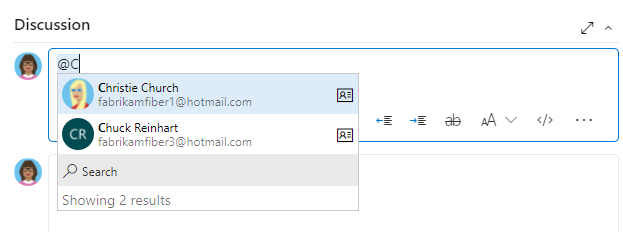
Proje Kapsamlı Kullanıcılar grubuna eklenen kullanıcılar ve gruplar, bir kişi seçiciden yalnızca bağlandıkları projedeki kullanıcıları ve grupları görebilir ve seçebilir. Tüm proje üyeleri için kişi seçicilerinin kapsamını daraltmak için bu makalenin önceki bölümlerinde yer alan Projelerde kullanıcı görünürlüğünü sınırlama ve daha fazlası konusuna bakın.
Kimlik seçimini yalnızca bir projeye eklenen kullanıcı ve grupla sınırlamak için, kuruluşunuz ve projeleriniz için aşağıdaki yordamı uygulayın.
- Kuruluş için Belirli projeler için kullanıcı görünürlüğünü ve işbirliğini sınırla önizleme özelliğini açın. Daha fazla bilgi için bkz . Önizleme özelliklerini yönetme.
- Kullanıcıları projeye veya takıma ekleme bölümünde açıklandığı gibi projenize ekleyin. Ekiliğe eklenen kullanıcılar otomatik olarak projeye ve ekip grubuna eklenir.
- Kuruluşlar ayarlarını> açın ve Proje Kapsamlı Kullanıcılar'ı seçin. Üyeler sekmesini seçin.
- Kapsamına almak istediğiniz tüm kullanıcıları ve grupları eklendikleri projeye ekleyin. Daha fazla bilgi için bkz . Proje veya koleksiyon düzeyinde izinleri ayarlama. Proje Kapsamlı Kullanıcılar grubu yalnızca Kullanıcı görünürlüğünü ve işbirliğini belirli projelerle>İzinGrupları altında görünür.
Güvenlik ilkeleri ayarlama
Kuruluş ayarları>İlkeleri sayfasından kuruluşunuz için güvenlik ilkelerini yapılandırın. Bu ilkeler aşağıdaki özellikleri vermenizi veya kısıtlamanızı olanaklı kılar:
- OAuth aracılığıyla Microsoft dışı uygulama erişimi
- SSH kimlik doğrulaması
- Ortak projelerin oluşturulması
- GitHub kullanıcı hesaplarının daveti
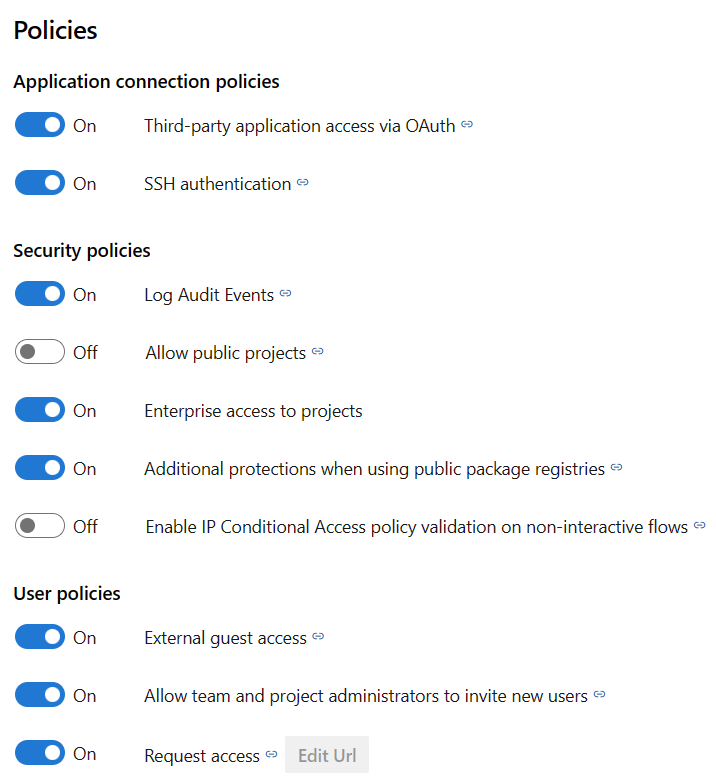
Daha fazla bilgi için bkz . Kuruluşunuz için uygulama bağlantısı ve güvenlik ilkelerini değiştirme.
Uzantıları yönetme
Uzantı, projelerinize yeni özellikler ekleyen yüklenebilir bir birimdir. Azure DevOps uzantıları aşağıdaki işlevleri destekler:
- İş öğelerini, sprint'leri, scrum'ları vb. planlama ve izleme
- Derleme ve yayın akışları
- Kod testi ve izleme
- Ekip üyeleri arasında işbirliği
Örneğin, kod aramasını desteklemek için Kod Arama uzantısını yükleyin.
Kullanıcılarınıza uzantılar hakkında bilgi vermek ve uzantı isteyebileceklerini söylemek istiyorsunuz. Uzantıları yüklemek ve yönetmek için kuruluş Sahibi, Proje Koleksiyonu Yöneticileri grubunun üyesi olun. Alternatif olarak, uzantılar için Yönetici rolüne de ekleyebilirsiniz.
Kod Arama'yı yükleme
Kod Arama, tüm kaynak depolarınızda arama yapmanızı sağlayan ücretsiz bir Market uzantısıdır. Daha fazla bilgi için bkz . Arama'yı yükleme ve yapılandırma.
Analytics'i açma
Analiz hizmeti, Sql Server Reporting Services'i temel alan önceki platformun yerini alan Azure DevOps için raporlama platformudur. Analiz, raporlama için oluşturulmuş ve hızlı okuma erişimi ve sunucu tabanlı toplamalar için iyileştirilmiştir. Projelerinizin geçmiş veya mevcut durumuyla ilgili nicel soruları yanıtlamak için bunu kullanın.
Daha fazla bilgi için bkz . Analytics hizmeti nedir? ve Analiz hizmetini açma.
Saat dilimini ve diğer kuruluş ayarlarını ayarlama
Kuruluş oluştururken kuruluşunuzun adını belirtir ve kuruluşunuzun barındırıldığı bölgeyi seçersiniz. Varsayılan Saat dilimi UTC olarak ayarlanır. Saat dilimini güncelleştirebilir ve Kuruluş ayarlarına >Genel Bakış sayfasından bir Gizlilik URL'si belirtebilirsiniz. Bu ayarlar hakkında daha fazla bilgi için aşağıdaki makalelere bakın:
DevOps ayarlarını yapılandırma
Çalışmanızı desteklemek için kuruluş düzeyinde tanımlanan aşağıdaki ayarları kullanın.
- Aracı havuzları ekleme
- İşlem hattı bekletme ayarlarını tanımlama
- Depo ayarlarını tanımlayın:
İş izleme işlemlerini özelleştirme
Proje oluşturduktan hemen sonra tüm iş izleme araçları kullanılabilir. Çoğu zaman, bir veya daha fazla kullanıcı deneyimi bir veya daha fazla iş gereksinimlerini karşılayacak şekilde özelleştirmek isteyebilir. İşlemler kullanıcı arabirimi aracılığıyla kolayca özelleştirilir. Ancak, güncelleştirmeleri kimin yönettiği ve istekleri değerlendirebileceği için bir metodoloji oluşturmak isteyebilirsiniz.
Daha fazla bilgi için aşağıdaki makaleleri inceleyin:
Kullanıcıları bilgi başlıklarıyla uyarın
Bilgi başlıkları aracılığıyla Azure DevOps kullanıcılarınızla hızlı bir şekilde iletişim kurun. Azure DevOps kullanıcılarınızı toplu e-posta göndermeden yaklaşan değişiklikler veya olaylar konusunda uyarmak için başlıklar kullanın. Daha fazla bilgi için bkz . Bilgi başlıkları ekleme ve yönetme.
Bildirimleri gözden geçirme ve güncelleştirme
Birçok bildirim, kuruluş veya koleksiyon düzeyinde önceden tanımlanmıştır. Abonelikleri yönetebilir veya yeni abonelikler ekleyebilirsiniz.
SMTP sunucusunu yapılandırma
Ekip üyelerinin bildirim alabilmesi için bir SMTP sunucusu yapılandırmanız gerekir.
Kuruluşunuzu veya koleksiyonunuzu ölçeklendirme
Kuruluşunuzu ölçeklendirme hakkında bilgi edinmek için aşağıdaki makalelere bakın.